Hp CD-WRITER 8100, CD-WRITER 9200, CD-WRITER 9100, CD-WRITER 7500, CD-WRITER 7100 User Manual [ko]
...Page 1
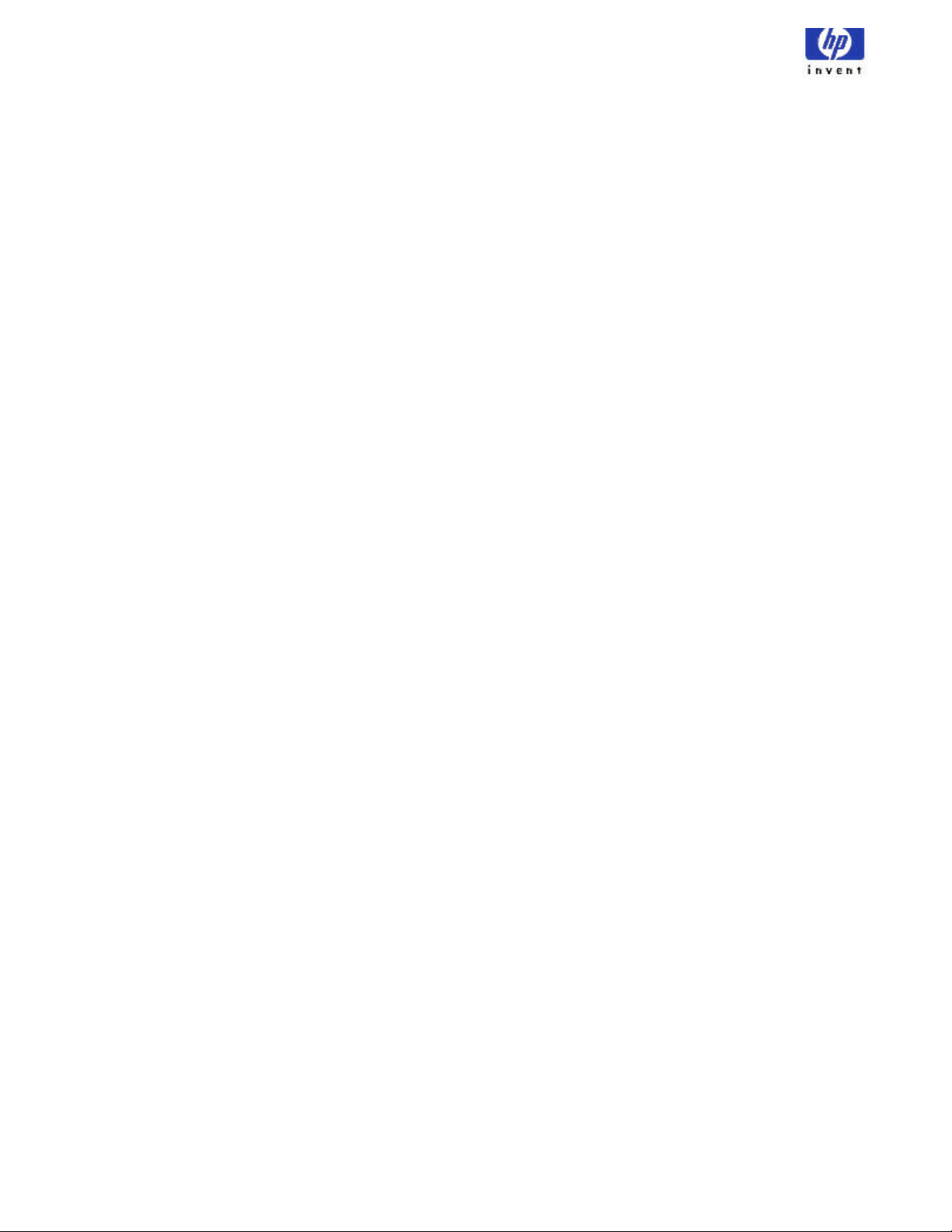
HP CD-Writer
Program
User Guide
-기초편-
Version 1.0
이 자료는 CD를 복사하는 방법에 대한 간략한 내용을 기록한 것입니다. 부연 설명은
가능한 생략하고, CD 복사를 하기위한 방법을 단계적으로 알려줍니다. 이 자료는 처음
CD라이터를 사용하는 고객분 들이 쉽게 복사를 할 수 있도록 안내하는 자료입니다.
HP 고객지원센터 CD-RW TEAM
2000년 4월
Page 2
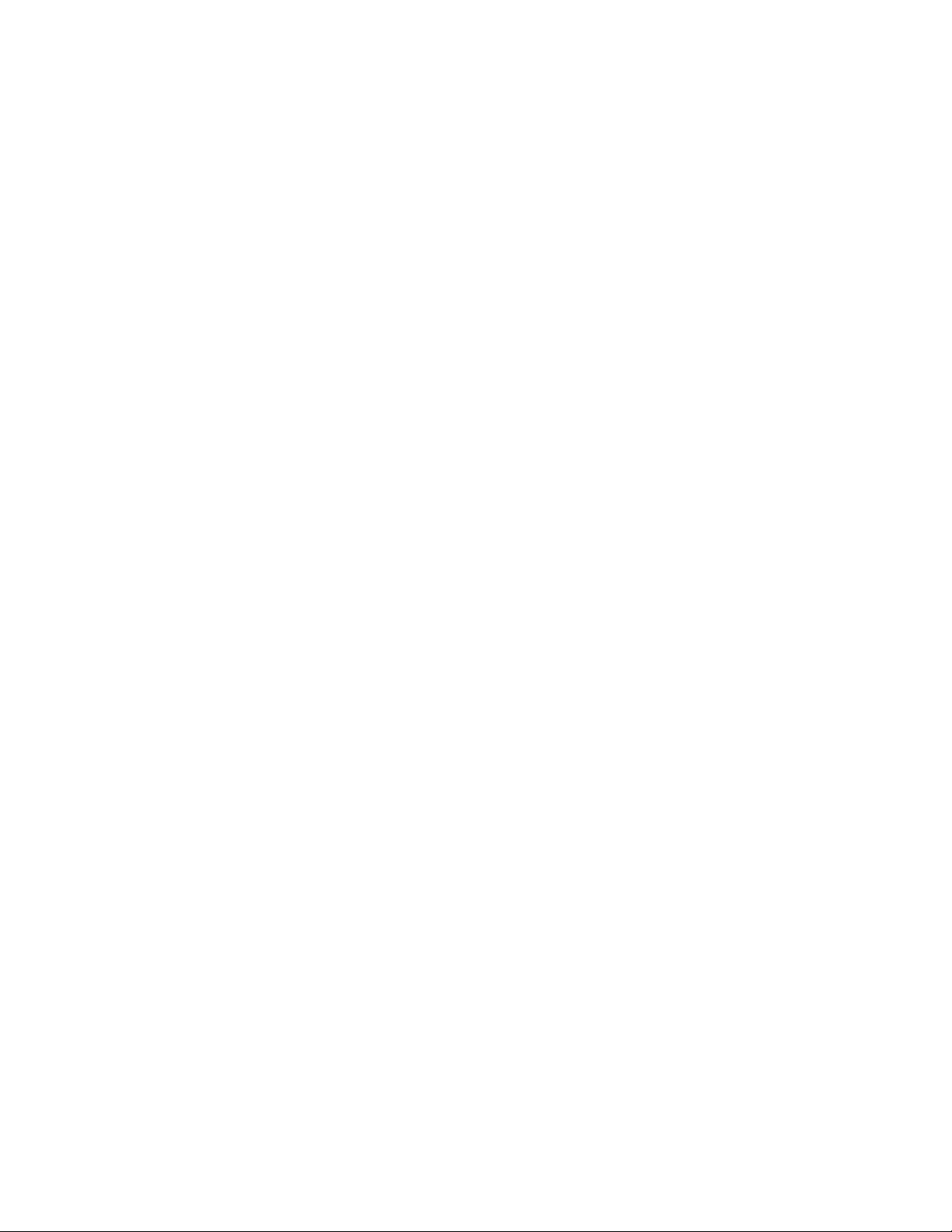
2
< 목 차 >
1. 데이터 CD 만들기 ........................................................................................................................................................................3
<1> Easy CD Creator 를 사용하여 데이터 CD 만들기...............................................................................................5
<2 > Direct CD 사용법 ..........................................................................................................................................................9
2. 음악 CD 만들기..........................................................................................................................................................................12
Page 3
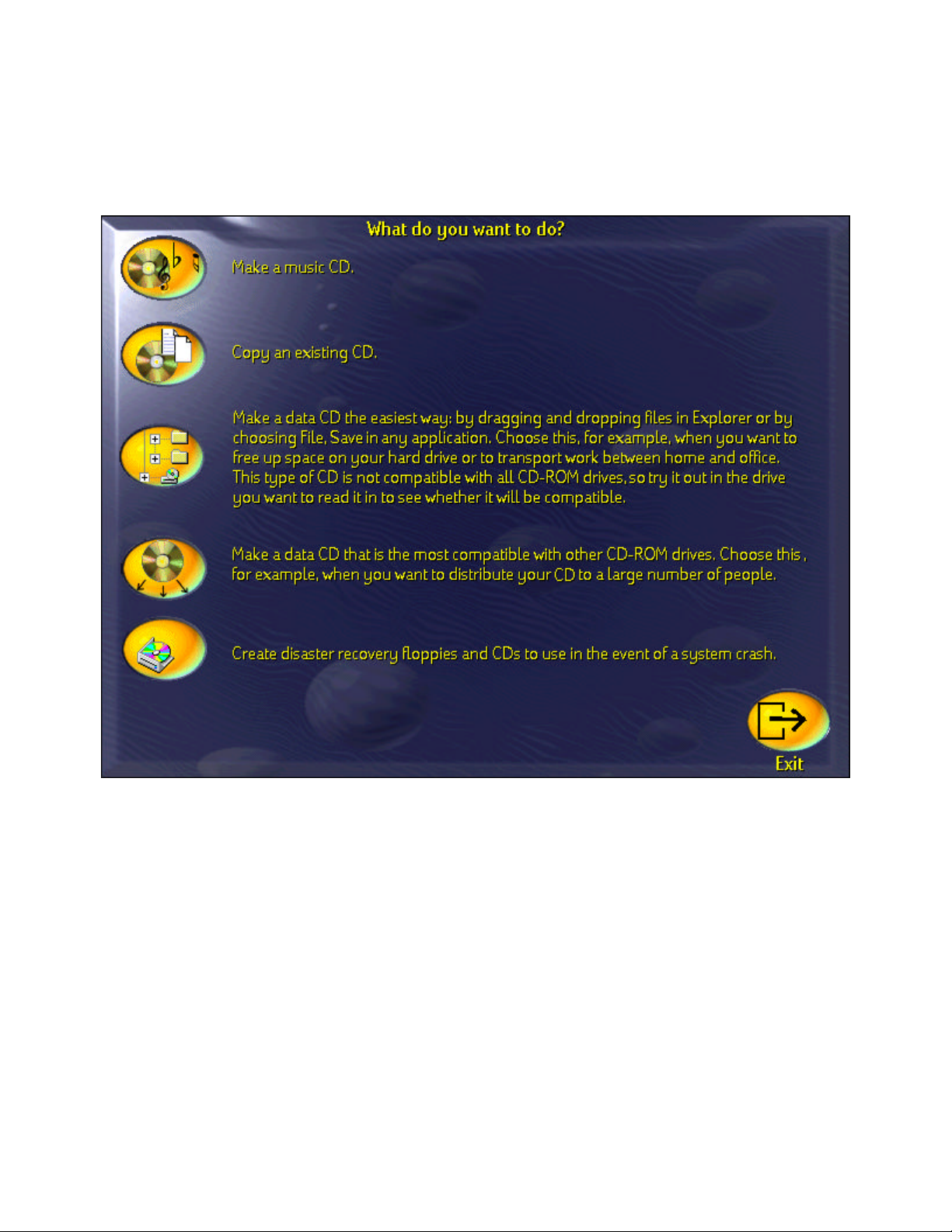
3
1. 데이터 CD 만들기
데이터 CD를 만들기 위해서는 다이렉트 CD 또는 이지 CD 크리에이터를 이용할 수가 있습니다.
아래 화면은 [시작]-[ 프로그램]-[HP CD Wrter Plus] 메뉴에 있는 ‘Create a CD’를 실행했을 때 나옵니다.
[Create a CD 첫 화면]
위 그림에서 각각의 아이콘은 다음과 같습니다.
첫 번째, 이지 CD 크리에이터 ( Easy CD Creator )
두 번째, CD 카피어 ( CD Copier )
세 번째, 다이렉트 CD ( Direct CD )
네 번째, 이지 CD 크리에이터 ( Easy CD Creator )
다섯 번째, 디재스터 리커버리( Disaster Recovery)
Page 4
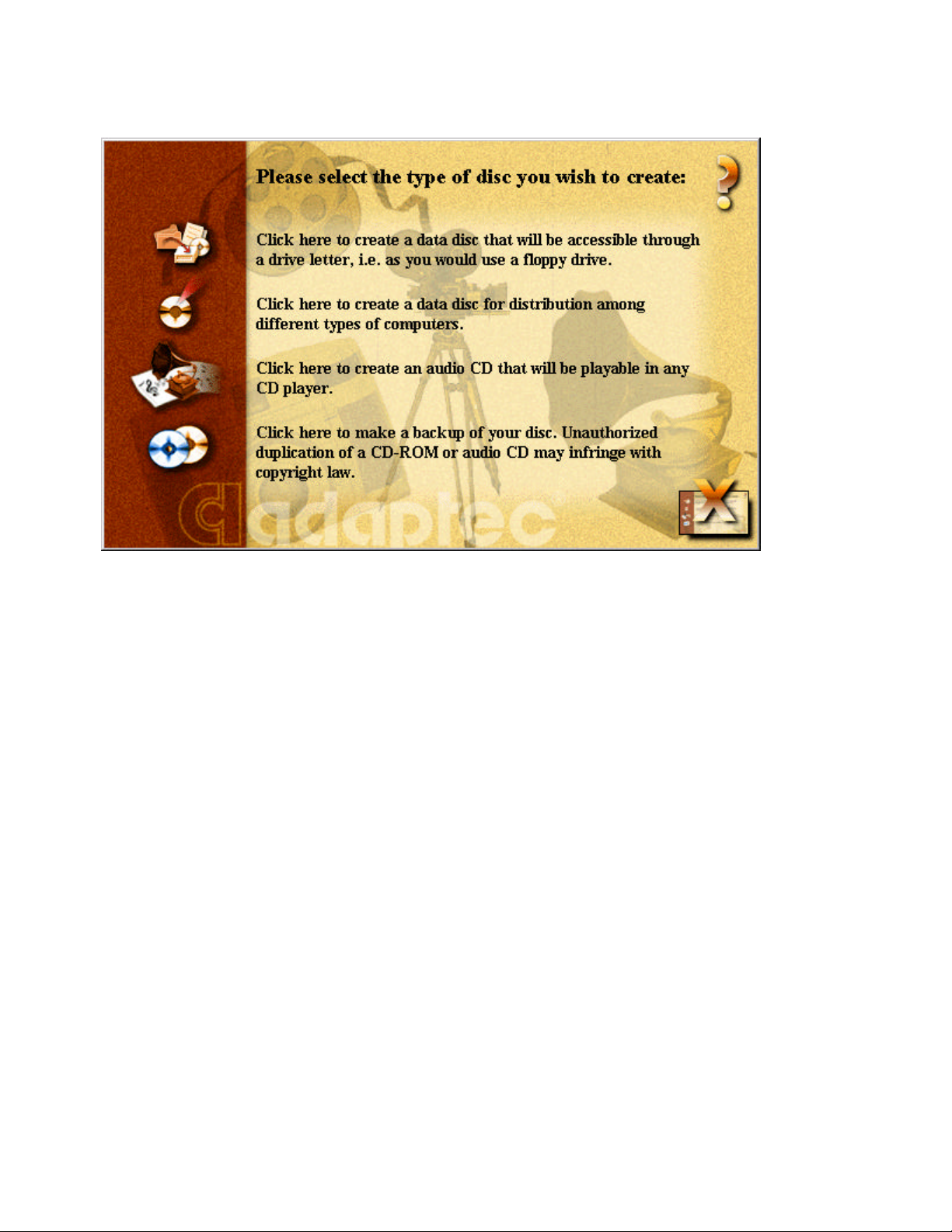
4
아래 화면은 Blank CD-R(공CD)을 CD-Writer에 넣었을 때 CD-R을 자동 감지하여 나타나는 화면입니다.
이 화면에서도 ‘Create a CD’에서 선택했던 프로그램들을 선택할 수 있습니다.
경우에 따라 위 화면이 나타나지 않는 경우가 있습니다.
그럴 경우에는 [시작]–[프로그램]–[HP CD Writer Plus]메뉴에서 ‘Create a CD’를 실행한 후에 직접 작업을
진행할 수 있습니다.
위 그림에서 각각의 아이콘은 다음과 같습니다.
첫 번째는, Direct CD ( 다이렉트 CD )
두 번째는, Easy CD Creator for Data Copy ( 이지CD 크리에이터 데이터 CD 복사영역 )
세 번째는, Easy CD Creator for Audio Copy ( 이지CD 크리에이터 오디오 CD 복사영역 )
네 번째는, CD Copier ( CD 카피어 )
Page 5
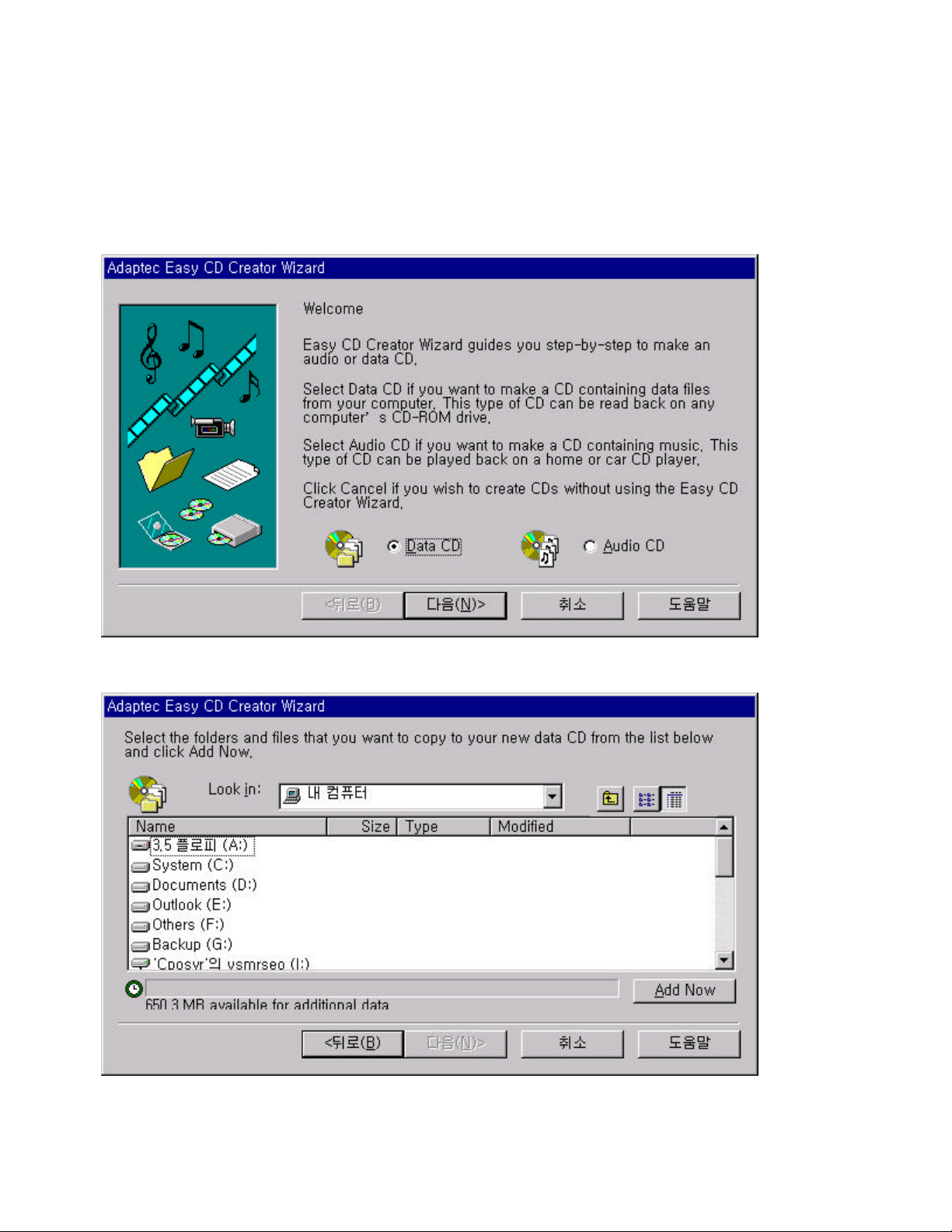
5
<1> Easy CD Creator 를 사용하여 데이터 CD 만들기.
3페이지 또는 4페이지에 있는 화면에서 이지 CD 크리에이터 (Easy CD Creator)를 선택하시면,
아래의 그림과 같은 Wizard(마법사)가 나옵니다.
(1) 아래의 마법사에서 ‘Data CD’가 선택되어 있는 상태로 ‘다음(N)’ 버튼을 누릅니다.
(2) 아래의 화면에서 복사하기 원하는 파일이나 폴더를 선택하고, ‘Add Now’ 버튼을 누릅니다.
Page 6

6
(3) 아래 그림은 폴더를 선택한 후 ‘Add Now’ 버튼을 눌러서 복사할 데이터를 추가한 상태이며,
앞으로 440Mb 정도의 데이터를 더 추가 시킬 수 있다고 알려주고 있습니다.
복사할 파일/폴더를 모두 추가 하였다면 위의 그림에서 ‘다음(N)’ 버튼을 누릅니다.
(4) 위의 화면은 복사하기 전에 Test 를 할 것인지 하지 않을 것인지를 선택하는 부분입니다.
만약 테스트를 하지 않고 바로 복사작업으로 들어가려면, ‘Do not perform the test’ 항목을 선택하고
‘다음(N)’ 버튼을 누릅니다. ‘Perform the test’ 항목이 선택된 상태에서 ‘다음(N)’ 버튼을 누르면, 복사하기
전에 복사할 내용에 대해서 복사 테스트(시뮬레이션)를 먼저 수행한 다음에 테스트가 성공하면 실질적인
복사를 시작합니다.
Page 7

7
(5) 위 그림은 지금 바로 복사 작업을 할 것인지를 선택하는 부분입니다.
Easy CD Creator의 기본 설정 값대로 복사 작업을 하기 원한다면, ‘Create CD now’ 항목을 선택하고 ‘마
침’ 버튼을 누릅니다. 설정 값을 바꾸고 나서 복사 작업을 시작하기 원한면 ‘Create CD later’ 항목을 선
택하고, ‘마침’ 버튼을 누릅니다 . 이런 경우에는 옵션 값을 설정한 후에 작업을 할 수 있습니다.
(6) 위 그림은 복사되고 있는 현상태에 대해 자세한 정보를 보여주고 있습니다.
복사되고 있는 속도가 2x 300KB/sec 로 나와 있고, Buffer Level은 100%로 나와 있습니다.
마법사(Wizard) 를 이용하여 복사작업을 할 경우는 기본설정 속도인 2배속으로만 복사를 할 수 있습니다.
만약 CD-RW가 복사할 수 있는 최고 속도로 복사하기를 원한다면, ‘HP CD-Writer Program User Guide
(고급편)’을 참조하시기 바랍니다.
Page 8

8
(7) 아래 그림에서는 복사작업이 성공적으로 끝났다는 메시지를 보여주고 있습니다.
이 것은 또한 빨간색의 V자 아이콘으로 확인할 수 있습니다. 만약 복사 작업이 실패한 경우에는 빨간색
X자 아이콘이 표기되며, 음영 되어져 있는 ‘Cancel’ 버튼 부분에 ‘View Errors ’라는 버튼이 나오게 됩니다.
이 때 ‘View Errors ’ 버튼을 눌러 어떤 종류의 에러가 발생했는지 확인할 수 있습니다.
이상으로 Easy CD Creator의 마법사(Wizard) 를 이용하여 데이터를 복사하는 과정을 살펴 보았습니다.
여기서 살펴본 내용은 이지 CD 크리에이터를 이용해서 복사할 수 있는 가장 기본적인 과정입니다.
Page 9

9
<2 > Direct CD 사용법
Direct CD를 이용하여 데이터를 복사하는 방법은 다음과 같습니다.
파일들을 윈도우 탐색기에서 일반 플로피나 하드디스크에 복사하는 것처럼 복사하기 위해서는 먼저
CD-R, CD-RW Media를 포맷하는 과정이 필요하며, Direct CD 프로그램을 이용할 수 있습니다.
참고로 포맷하는 순서는 다음과 같습니다.
(1) 아래의 화면은 ‘Create a CD’의 화면에서 두 번째 아이콘을 실행하거나, 작업표시줄에 있는 Direct CD
아이콘을 더블 클릭하면 볼 수 있습니다.
(2) CD-Writer 에서 공CD를 정상적으로 인식하면, ‘Next’ 버튼을 누릅니다.
정상적으로 포맷될 수 있는 상태임을 표시하는 부분은 ‘Media Status:’라는 항목입니다.
‘Blank CD-R disc. This disc can be formatted to DirectCD for read and write access.’
Page 10

10
(3) 아래 그림은 다이렉트 CD가 CD-R을 포맷할 준비가 되었다고 알려주는 창입니다.
계속해서 ‘Next’ 버튼을 누릅니다.
(4) 아래 그림은 포맷할 CD의 볼륨명(CD 이름)을 입력하는 단계로써, 최대 11자까지 가능합니다.
볼륨명을 입력한 후에 ‘Finish’ 버튼을 누릅니다. 그리고 포맷이 완료되면 포맷완료를 알려주는 창이 나
타나는데, 이 창을 닫은 후 복사작업을 진행할 수 있습니다.
(5) 포맷된 CD에 복사를 할 때는 윈도우 탐색기에서 플로피 디스켓에 복사하는 것과 동일한 방법으로
복사작업을 수행할 수 있습니다.
Page 11

11
(6) 아래 그림은 CD-R 디스크에 데이터를 복사한 후 CD-RW에서 디스크를 빼내기 전에 나타나며, 2가지
선택사항에 대해 질문합니다.
복사한 내용을 일반 CD-ROM 드라이브에서 읽을 필요 없이, 추후 이 CD-R 디스크에 계속해서 복사를
하고자 할 경우에는 ‘Leave the disc as it is…’ 항목을 선택하고, ‘Finish’ 버튼을 누르면 됩니다. 이 때는
CD-R 디스크에 복사한 내용이 있다 하여도, 일반 CD-ROM 드라이브에서는 읽을 수 없습니다.
그렇지 않고 일반 CD-ROM 드라이브에서 복사한 CD-R의 내용을 읽을 수 있고, 추후 이 CD-R 디스크
에 계속해서 복사를 할 경우에는 두 번째 항목인 ‘Organize the disc…’ 항목을 선택하고, ‘Finish’ 버튼을
누르면 됩니다.
참고로 CD-RW 디스크를 사용할 경우에는 위 그림이 나타나지 않습니다.
Page 12

12
2. 음악 CD 만들기
오디오 CD를 만들기 위해서는 이지 CD 크리에이터를 이용할 수 있습니다.
오디오 CD 제작 순서는 다음과 같습니다.
(1) 이지 CD 크리에이터의 마법사(Wizard) 에서 ‘Audio CD’ 항목을 선택하고 다음을 누릅니다.
(2) 복사하기 원하는 트랙을 선택하고 ‘Add Now’ 버튼을 누릅니다.
Page 13

13
(3) 아래의 그림은 Disc Title(디스크 제목)과 Artist name( 가수 이름)을 입력하는 창입니다.
각각의 항목에 대해 입력할 수 있고, 그렇지 않을 수도 있습니다. 입력을 완료하였으면 ‘다음(N)’ 버튼을
누릅니다.
(4) 아래 그림에서는 이번에 복사한 노래를 CD롬에서 읽기 위해서 ‘세션을 닫을 것’인지 ‘열어둔 채로
둘 것’인지 선택하는 창입니다.
세션을 닫는 다는 것은 추후에 더 이상의 트랙을 추가하지 않는 경우입니다.
Close the session을 한다는 것은 일반 CD-ROM Drive나, 오디오 플레이어에서 사용 가능하도록 만들겠
다는 것을 의미한다는 점에서는 데이터 CD를 만들 때와 유사합니다. 하지만 Close the Session을 선택
Page 14

14
한 후 나중에 새로운 내용을 추가한다 할지라도, 오디오 CD의 경우에는 가정용 CD플레이어나 카오디오
등에서 새롭게 추가된 내용을 인식하지 못할 것입니다. 그러므로 오디오 CD를 만들 경우에는, 공CD 한
장에 저장할 수 있는 곡을 모두 저장한 다음에 Close the session을 선택하는 것이 바람직하다고 생각됩
니다. 즉 오디오 CD는 여러 개의 Session이 존재하는 CD로 만들지 않는 것이 일반적인 방법입니다.
오디오 CD를 만들려고 할 경우에는 공CD 한 장에 최대 74분의 노래를 저장할 수 있습니다. 이 점을
고려하여 복사할 곡을 적절히 선택한 후, 편집한 다음에 작업하는 것이 좋습니다.
(5) 아래 그림은 복사하기 전에 테스트를 수행할 것인지 질문하는 창입니다.
테스트과정이 필요 없을 경우에는 ‘Do not perform the test’ 항목을 선택하고 ‘다음(N)’ 버튼을 누릅니다.
(6) 아래 그림은 곧바로 CD 생성과정에 들어갈 것인지 질문하는 창입니다.
‘Create CD now’ 항목을 선택한 후, ‘마침’ 버튼을 누르면 곧바로 복사를 시작합니다.
